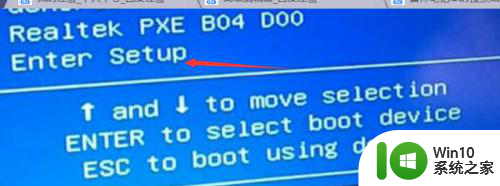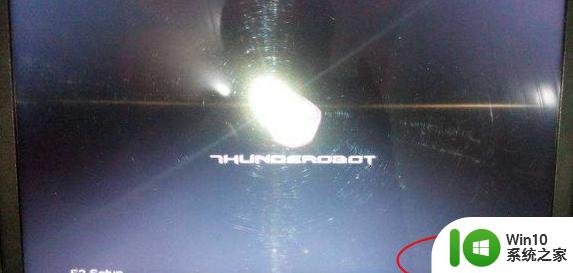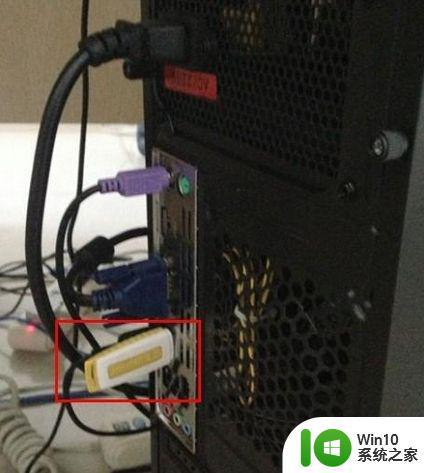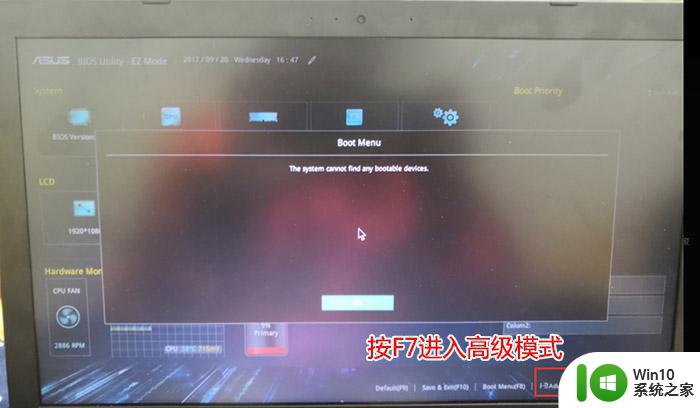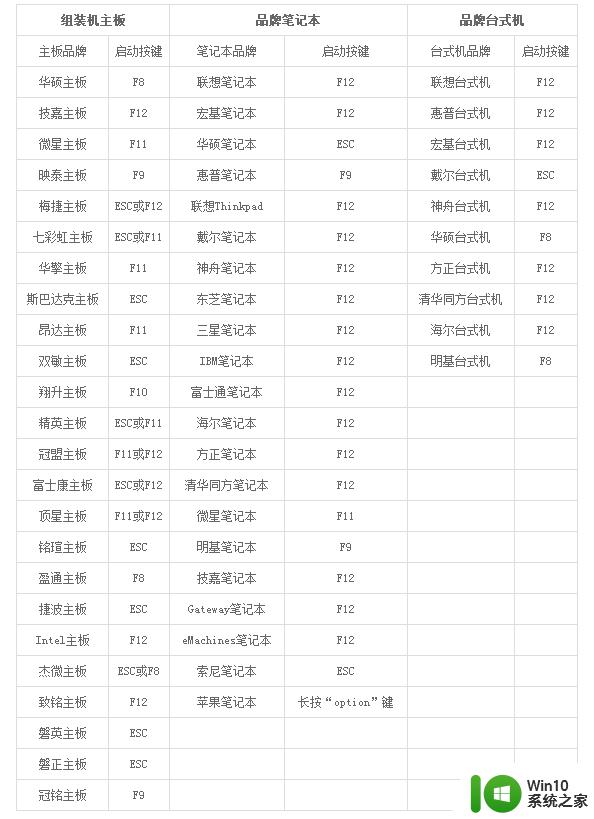雷神电脑怎么进入bios u盘启动 雷神电脑如何设置第一启动项为U盘启动
更新时间:2023-11-25 17:37:55作者:xiaoliu
雷神电脑怎么进入bios u盘启动,雷神电脑作为一款高性能电脑品牌,备受广大用户的喜爱,有时我们需要对电脑进行一些特殊设置,比如进入BIOS界面或将第一启动项设置为U盘启动。接下来我们就来详细探讨一下雷神电脑如何实现这两种操作。无论是想自定义电脑设置还是进行系统安装,掌握这些技巧都将为用户带来更加便利和灵活的使用体验。
雷神电脑是一款面向游戏的高性能电脑,默认情况下雷神电脑是从硬盘启动,如果要通过u盘启动,那么就需要设置第一启动项。许多用户还不了解雷神电脑怎么进入bios u盘启动,其实方法不难,我们可以直接通过启动热键,也可以进bios设置。这边小编就教大家雷神电脑如何设置第一启动项为U盘启动设置方法。所需工具:
1、Thunderobot雷神电脑2、U盘启动盘
uefi模式U盘启动盘:微pe如何制作系统u盘
legacy模式U盘启动盘:u盘制作成legacy启动盘方法
方法一:启动热键
1、在雷神电脑的usb接口插入制作好的U盘启动盘,在开机出现ThunderBot logo标识时,不停按F12或F7。
2、调出Boot Menu启动设备选择对话框,按↓方向键选择你需要的第一启动项,比如USB HDD这个项,按Enter键即可从U盘启动。
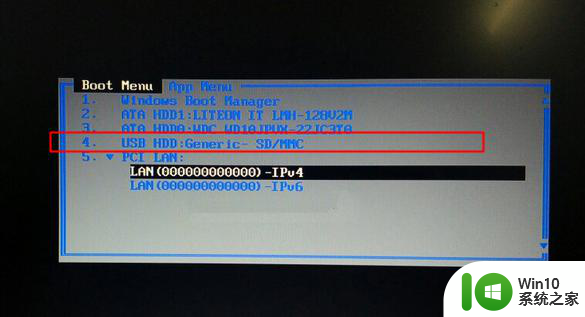
方法二:进入BIOS设置U盘启动
1、插入U盘启动盘,在开机启动过程中不停按F2进入bios界面,按→方向键移动到Boot,选择USB HDD,按F5/F6移动,移动到第1的位置,按F10保存回车即可。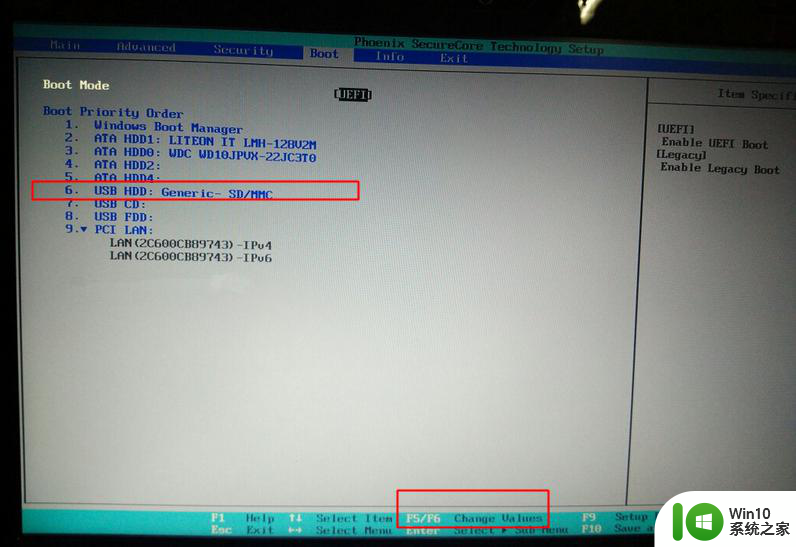
2、如果USB HDD无法识别到U盘启动盘,则先转到Security,选择Secure Boot Option回车,改成Disabled。如果有Change to Customization这个项,则要选这个,按回车,才能成功禁用安全启动,最后按F10保存重启,继续执行第1步的操作,即可U盘启动。
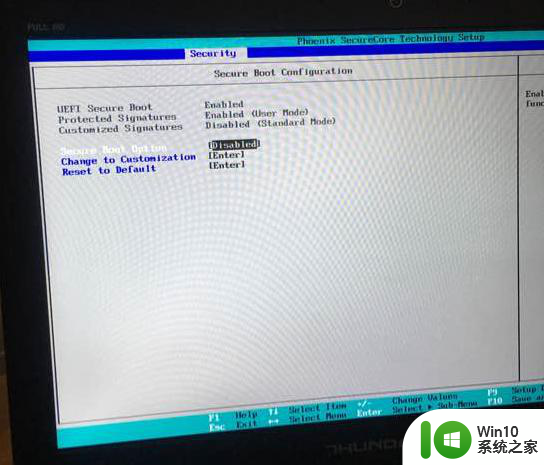
雷神电脑怎么进入bios u盘启动的方法就是这样子,一般雷神电脑可以通过快捷键F7或F12来选择第一启动项,很方便。
以上就是雷神电脑如何进入BIOS U盘启动的全部内容,如果你遇到了同样的情况,可以参照我的方法来处理,希望对大家有所帮助。